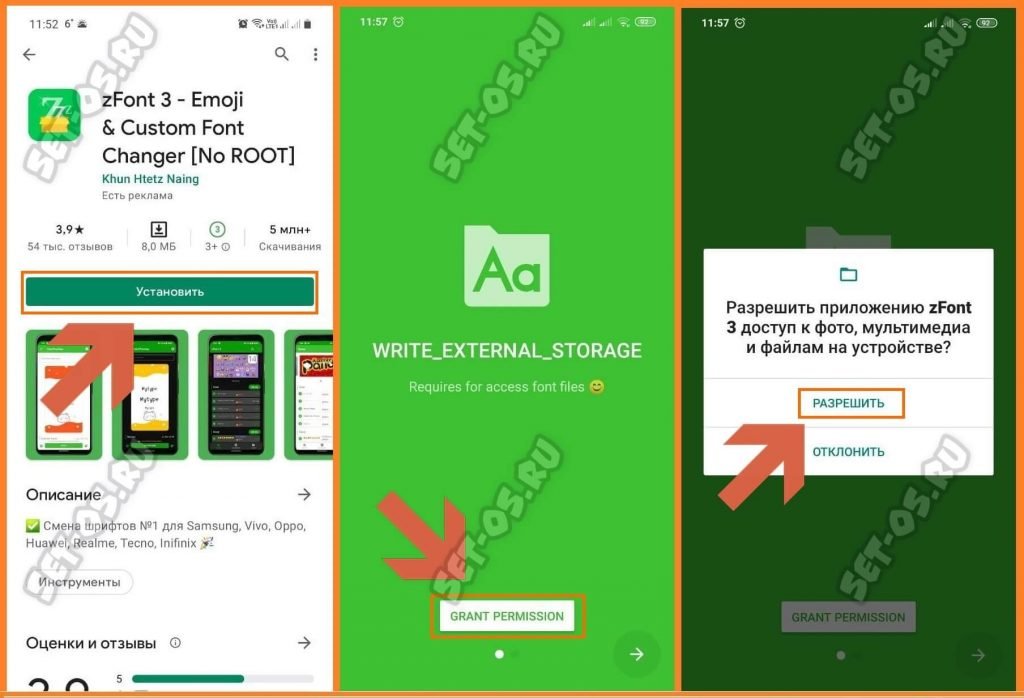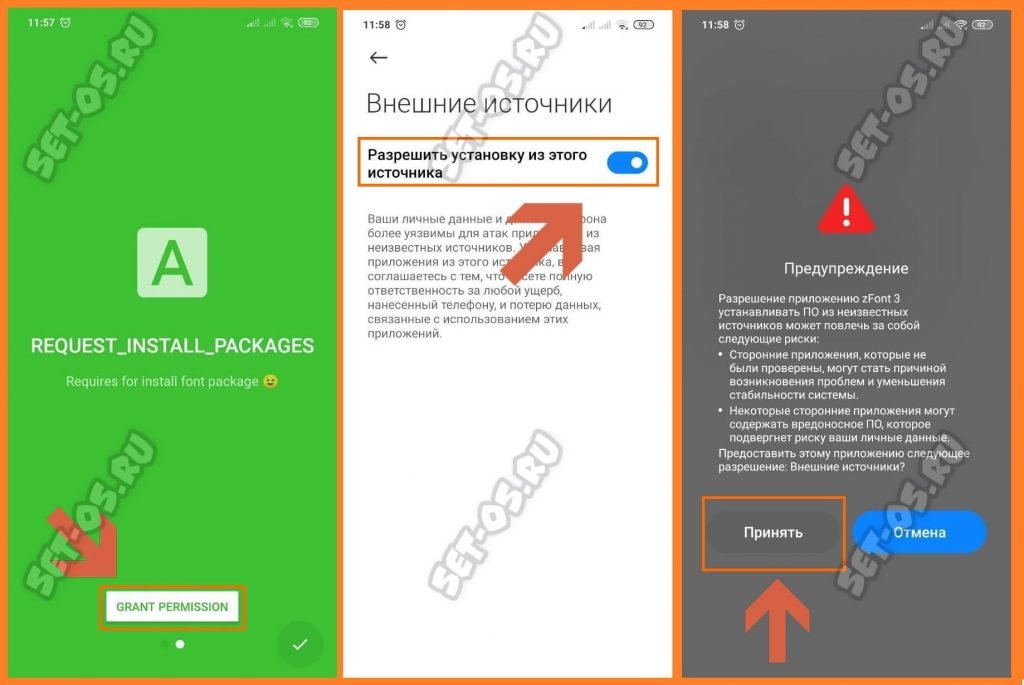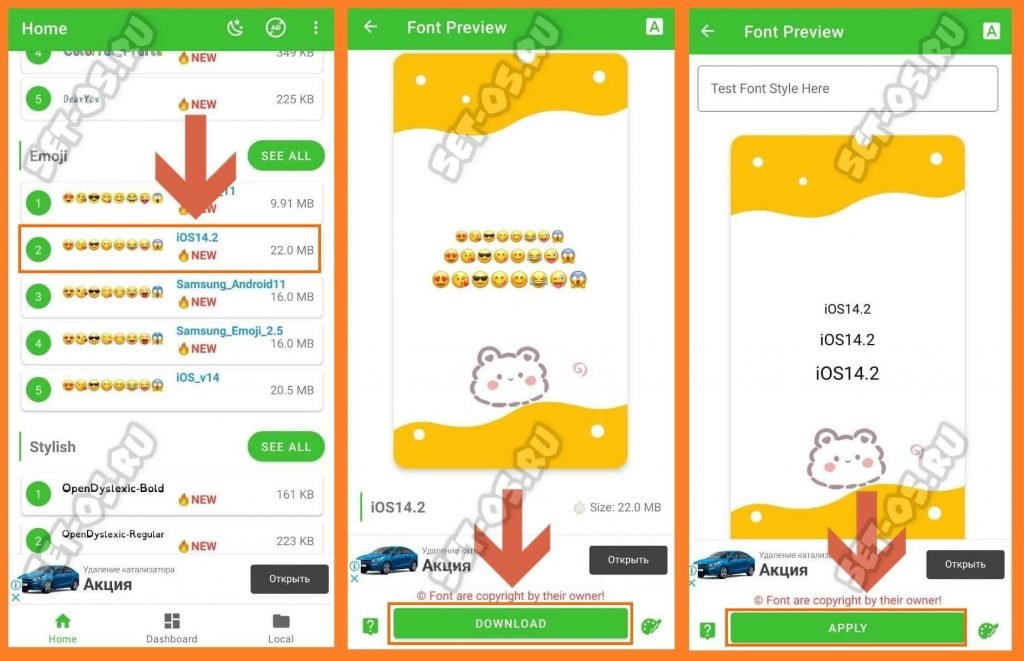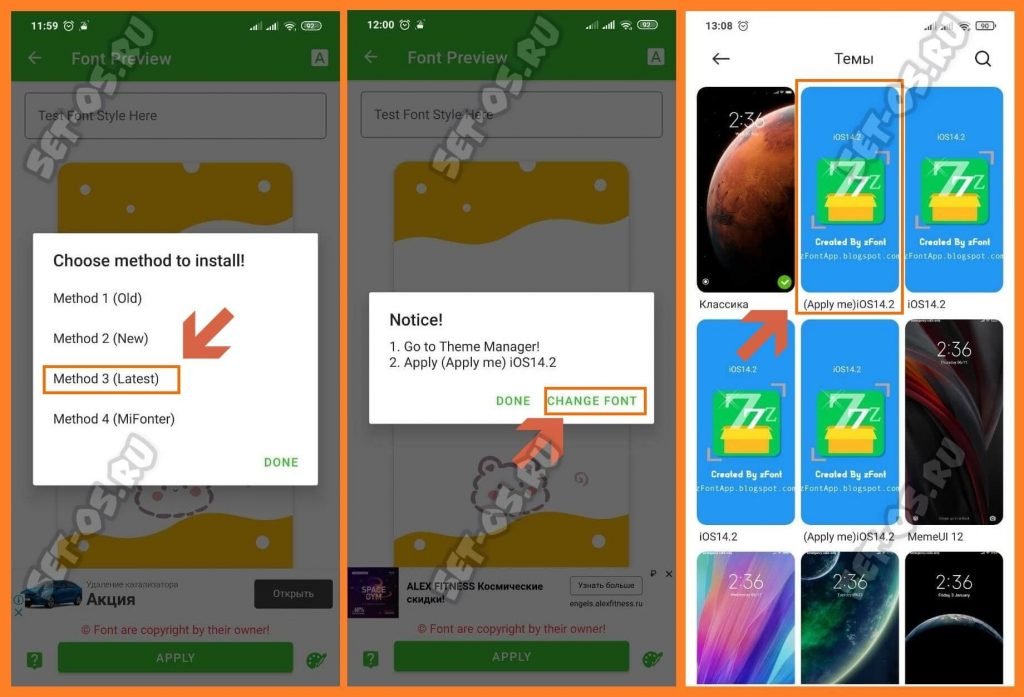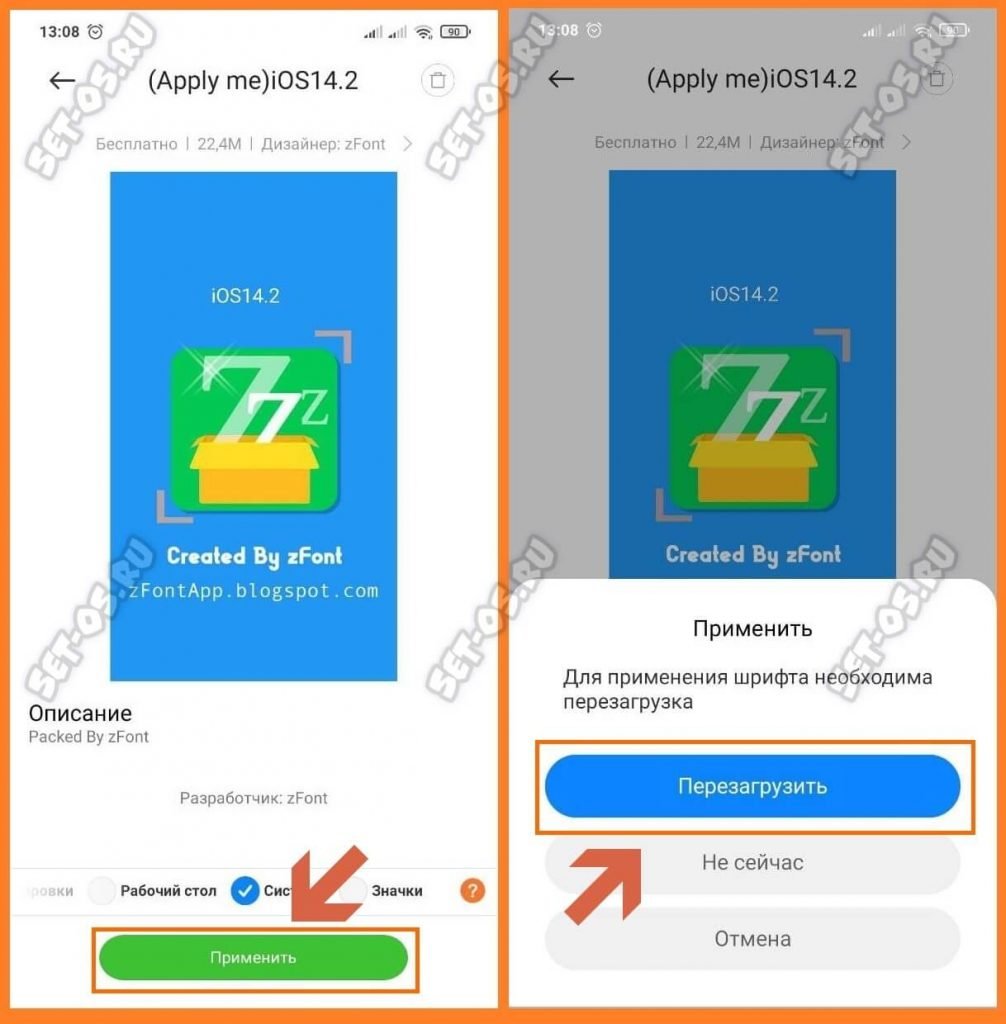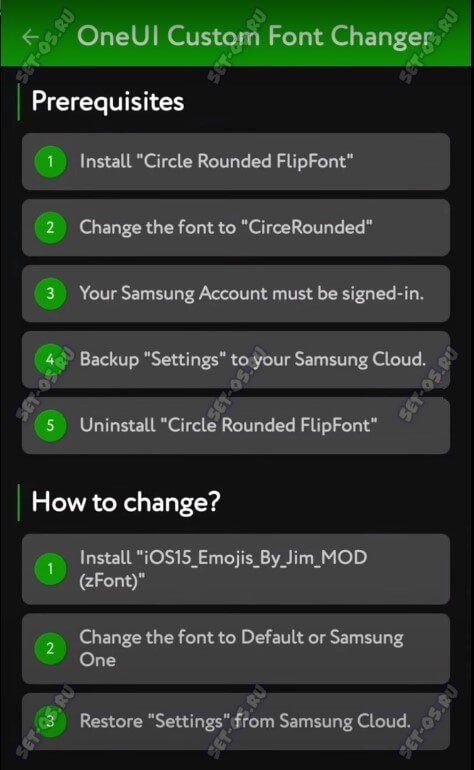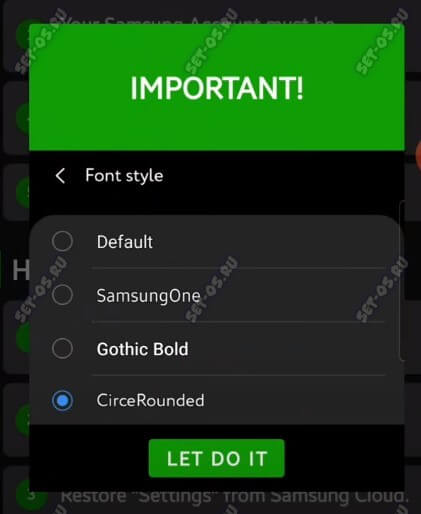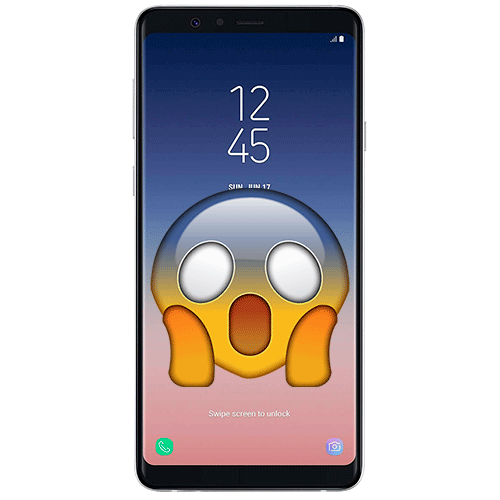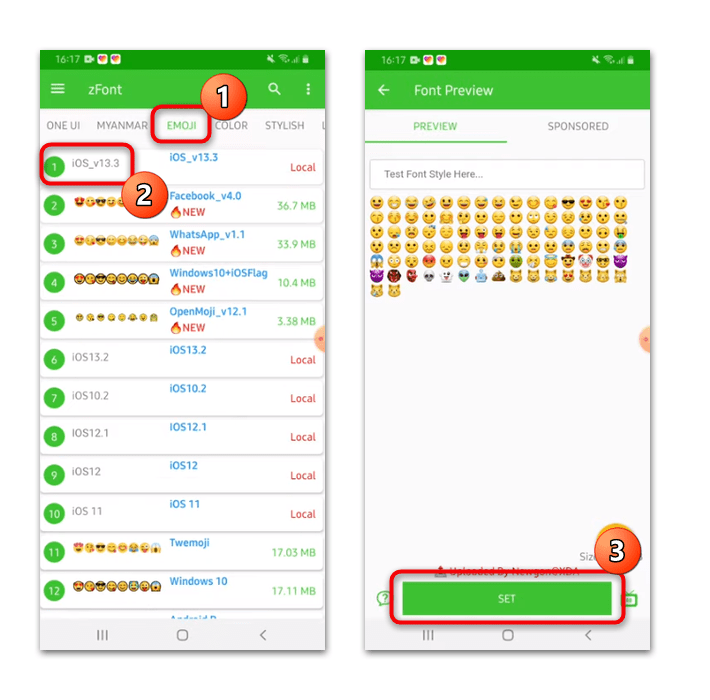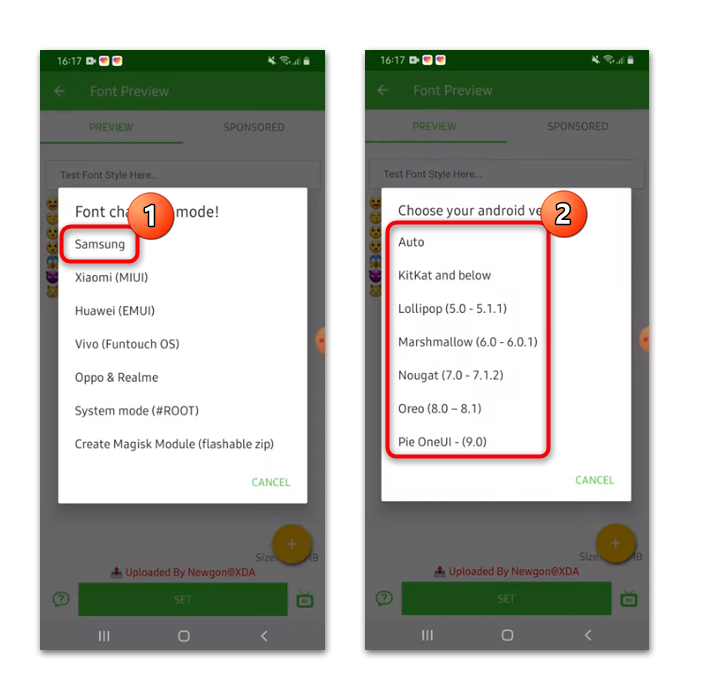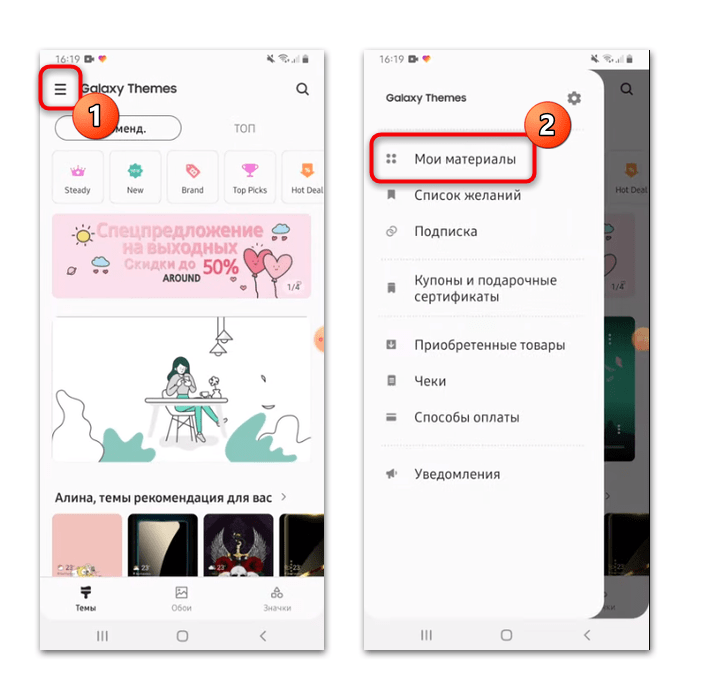Проблема редкого выпуска обновлений Android затрагивает не только очевидные вопросы безопасности и отсутствие новых функций, но и смайлики. Дело в том, что сейчас все версии «зелёного робота» (возможно, за исключением Android 12) не могут обновлять каталог эмоджи отдельно от всей системы — изменять этот набор можно только вместе с обновлением прошивки. Учитывая плачевную ситуацию с регулярностью выпуска апдейтов, многие пользователи подолгу остаются без современных смайликов, если вообще хоть когда-либо получают обновление.
Но можно исправить эту ситуацию несколькими способами, а также в случае необходимости не просто добавить новые эмоджи, но и изменить стиль существующих. Всё зависит от того, насколько далеко вы готовы пойти.
Самые простые способы для устройств без ROOT
Нужно чётко понимать, что без ROOT (прав суперпользователя) не получится изменить смайлики на системном уровне. Данные методы подразумевают использование сторонних приложений либо для отправки смайлов, либо для их получения — если вам где-то в случайном месте попадётся эмоджи (например, в интернете), которого нет у вас в каталоге, то смайлик попросту не отобразится.
Если прошивка поддерживает изменение системного шрифта, вам повезло
Некоторые прошивки позволяют изменять системный шрифт. Если это относится и к вашему устройству, то вам повезло — вы можете без ROOT изменить стиль смайликов — но только из того каталога, который есть в смартфоне (добавить новые эмоджи не получится).
Самое популярное приложение для этого — zFont. Оно совместимо со всеми устройствами Xiaomi (на базе MIUI 7–12), Vivo, OPPO, Realme и Huawei, а также с гаджетами от Samsung (полный список совместимости посмотрите в Google Play). Утилита позволяет применить любой из 50 стилей смайлов, среди которых есть варианты из iOS, Windows, Twitter, WhatsApp, Facebook, Samsung, LG, HTC и прочих. Есть даже отдельные наборы комбинированных смайлов с какашкой и черепахой.
Сторонние клавиатуры — чтобы отправлять смайлики, которых нет в системе
Разработчики клавиатур внедряют в них собственные наборы смайликов и обновляют их гораздо чаще, чем производители устройств. Поэтому самый удобной способ иметь возможность отправлять новые смайлики из свежих версий Unicode — использовать стороннюю клавиатуру. Лучше всего для этого подходят Gboard от Google, SwiftKey от Microsoft или Fleksy.
Gboard выделяется на фоне остальных функцией «Кухня эмоджи» — клавиатура позволяет комбинировать некоторые смайлики, отправляя их в мессенджер в виде стикера.
Но стоит помнить, что с помощью клавиатуры вы сможете только отправлять новые смайлики — если в вашем приложении для обмена сообщениями есть своя обработка эмоджи и в нём ещё не появились новые смайлы, то отправленные вами новые эмоджи попросту не отобразятся в диалоге.
Сторонний SMS-клиент — и получать, и отправлять новые смайлики
Если вы часто обмениваетесь SMS-сообщениями, изменить стиль получаемых и отправляемых смайликов (на своём устройстве) проще всего через сторонний SMS-клиент. Одним из лучших в целом и в вопросе обновления эмоджи в частности является Textra.
Это приложение позволяет выбирать стиль эмоджи (пузыри из старых Android, перерисованные эмодзи из новых Android, а также вариант из Twitter, Emoji One и iOS) и даже настраивать тон кожи у людей-смайликов (как по умолчанию, так и непосредственно при отправке путём долгого удержания пальца на смайлике).
Наиболее эффективные методы с ROOT
Если вы получили ROOT на своём устройстве, то вы сможете изменить каталог смайликов на системном уровне — это означает, что вам не потребуется использовать специальные приложения для отправки или получения эмоджи, поскольку все смайлы будут нативно поддерживаться системой. Но это не относится к мессенджерам, которые используют свой каталог эмоджи (а это почти все популярные) — в них по-прежнему можно будет отправлять и получать только те смайлики и в таком виде, как этого хотят разработчики.
Модуль RKBDI Emojis для Magisk
Продвинутым пользователям, которым не понаслышке знакома утилита Magisk, лучше всего подойдёт модуль RKBDI Emojis с несколькими вариантами отображения смайликов. Но он примечателен прежде всего тем, что добавляет стандартный каталог смайликов из Android 12, который регулярно обновляется с релизом новой версии Unicode.
Приложение Emoji Replacer
Созданное членом XDA-Developers приложение Emoji Replacer выделяется большим набором стилей разнообразных вариантов смайлов. Кроме стандартных стилей iOS, Samsung, Twitter, Facebook и других, в утилите есть, к примеру, набор эмоджи в стиле Черепашек-ниндзя.
Вот как по мне — так совершенно нет разницы какими смайликами в переписке пользоваться. Главное смайлики, а уж чем они одни от других отличаются — дело десятое. Но так думаю не все и потому достаточно многие часто ищут возможность сделать айфоновские смайлики на Андроид-телефонах: Самсунг, Сяоми и т.п. К сожалению способа сделать это с помощью встроенной кастомизации интерфейса, простыми словами с помощью простой установки темы в настройках. Единственный известный мне способ поставить айфоновские смайлы на свой Android-смартфон — это воспользоваться специальным приложением zFont 3 Emoji & Custom Font Change. В этой инструкции я покажу как им воспользоваться на примере телефонов Самсунг и Сяоми.
Установка и настройка zFont 3 Emoji
Для того, чтобы установить приложение на телефон, Вы должны зайти в Play Маркет, найти там программу zFont 3 и нажать на кнопку «Установить». Заметьте — в описании программы указано No ROOT, что означает для использования приложения не нужно иметь права суперпользователя.
После установки от Вас потребуется дать сначала разрешение zFont на доступ к файлами на смартфоне, а затем и на установку дополнительных приложений и установку пакетов из сторонних источников.
Телефон предупредит, что это опасно. Но нам же нужны айфоновские смайлики эмоджи и ничего нас не остановит — жмём кнопку «Принять». На этом установка и настройка работы приложения закончена.
Как установить смайлы Айфона на Андроид
Теперь нам нужно запустить программу zFont и на вкладке Home прокрутить страничку вниз до раздела «Emoji». Там даже далеко ходить не надо — в ТОПе популярных сразу находим эмоджи IOS14.2. Ими мы и воспользуемся.
Дальше, чтобы сделать айфоновские смайлики на свой Android-телефон, надо будет нажать на кнопку «Download» и, после того, как макет с эмоджи загрузится, нажать на кнопку «Apply», чтобы применить изменения. Следующим шагом будет показана инструкция что делать конкретно для Вашего смартфона. Я покажу для двух самых популярных марок сейчас — это Samsung и Xiaomi.
Как поменять смайлики на Xiaomi Redmi
После применения пакета с IOS Emoji на телефоне Сяоми Вы увидите выбор из трёх вариантов, позволяющих поставить на смартфон смайлы от iPhone. Я выбрал третий метод, подписанный, как Latest, то бишь самый последний и актуальный.
Затем выскочило окно с дальнейшими инструкциями, где было написано, что надо в менеджере тем активировать тему (Apple Me) iOS14.2. Что я незамедлительно и проделал.
Обратите внимание, что в менеджере тем я оставил только галочку на пункте «Система», а с пунктов «Рабочий стол», «Экран блокировки» и «Значки» я галочки убрал, так как мне они не нужны. Мне нужны только эмоджи. Затем телефон потребует его перезагрузить, после чего изменения вступят в силу.
Ставим айфоновские смайлы на Самсунг
Со смартфонами Samsung с их модной оболочкой One UI установка новых Emoji значительно сложнее, чем на Сяоми. Есть одно очень важное условие, без которых Вам не удастся сделать на Самсунге айфоновские смайлики — у Вас должна быть рабочая учётная запись в Samsung account. Дальше Вы увидите вот такой список действий:
Первые пять действий это установка приложения «Circle Rounded FlipFonf», изменение шрифта по-умолчанию на указанный в инструкции, сохранение бекапа настроек в Samsung Cloud и удаление этого приложения.
Затем нужно установить выбранный пакет IOS Emoji, изменить шрифт на Default и восстановить настройки из сделанного ранее бекапа в облако.
Внимание! Восстанавливать надо только настройки. Ничего другого восстанавливать не нужно!
Ну и на этом всё! Теперь надо можете проверить смайлы IOS на клавиатуре. Они должны быть заменены в масштабе всей системы, то есть во всех приложениях!
Главная » Телефоны » Селфимоджи на Samsung A50: что это такое
16.12.2019
10,879 Просмотры
Samsung A50 представляет собой модель смартфона из среднебюджетной линейки.
Сзади телефон так и манит своим ярким оформлением корпуса, который предоставляется в трех цветовых решениях: классический черный, белый и необычный синий. Стоит отметить, с помощью аккуратно оформленной камеры, пользователь может получить сочную и насыщенную картинку.
Многих удивила функция в Samsung A50 – создавать селфимоджи. Сразу появилась куча вопросов, начиная с такиъх, как: а что это такое, зачем оно надо и как этим вообще пользоваться?
Селфимоджи создаются с помощью фронтальной камеры, сканируя лицо человека. Можно сказать, что это те же стикеры и смайлики или же эмоджи, но персонально с лицом обладателя смартфона. Такое новшество сразу покорило многих людей, а особенно, если учитывать, что подобное напоминает возможность айфонов.
Только здесь сразу нужно уточнить, что Samsung позволяет сохранять селфимоджи в виде гиф-анимации, сохраняя в галерею телефона. То есть такой файл можно отправить в любую социальную сеть. На айфонах же немного иначе: это не гифка, а короткий ролик, который один пользователь может отослать другому. Предоставляется выбор из целого ряда эмоций, а также таких нюансов, как одежда и прически.
К тому же, Samsung давно заговорили, что хотят помочь своим пользователям, добавив возможность связываться по видеосвязи, демонстрируя лицо не с помощью фронтальной камеры, а как раз использовать селфимоджи. Эта идея сразу нашла одобрение следи людей.
Как же создать
Для этого понадобится открыть камеру на Samsung А50 и найти в верхнем углу «Селфимоджи». Дальше все просто: подскажут инструкции на самом устройстве. Все, что потребуется – это сделать обычное селфи. И тут начинается самое интересное: создание собственного селфимоджи на свой вкус.
Устройство уже справилось со сканированием лица и осталось решить, как назовете свой собственный селфимоджи. Если же кажется, что сканирование передало неточно какие-то нюансы внешности, как цвет глаз, волос, саму прическу, цвет кожи или нечто подобное, то это можно самостоятельно отредактировать.
Обладателю Samsung предлагается выбрать и аксессуары, а дополнительные вещи можно приобрести отдельно, что поспособствует выделению селфимоджи с помощью необычных вещичек, которых не встретишь у кажого пользователя.
Осталось только сохранить и начать применять свой селфимоджи по собственному желанию.
Загрузка…
Содержание
- Шаг 1: Установка и настройка приложения
- Шаг 2: Применение темы Samsung
- Шаг 3: Редактирование настроек шрифтов
- Вопросы и ответы
Чтобы установить айфоновские смайлики на смартфон Samsung, потребуется скачать специальное приложение – zFont. Оно содержит наборы шрифтов и смайлов от различных производителей, включая эмодзи как на устройствах на базе iOS.
Шаг 1: Установка и настройка приложения
Скачать zFont можно бесплатно из Google Play Маркета. Загрузите его, затем запустите.
Скачать zFont из Google Play Маркета
- В главном окне переключитесь на вкладку «Emoji» и из списка доступных смайлов выберите нужный вариант. В строке есть информация, от какого производителя эмодзи и версия iOS, если они для Айфона. Откроется новое окно с предпросмотром всех смайликов. Тапните по кнопке «Set» внизу.
- Во всплывающем меню нажмите на «Samsung», затем на версию операционной системы Android.
- Дождитесь, пока смайлики распакуются и установятся. После появится окно с предупреждением о том, что нужно инсталлировать обновление для приложения и следовать инструкции. Подтвердите действие кнопкой «ОК».
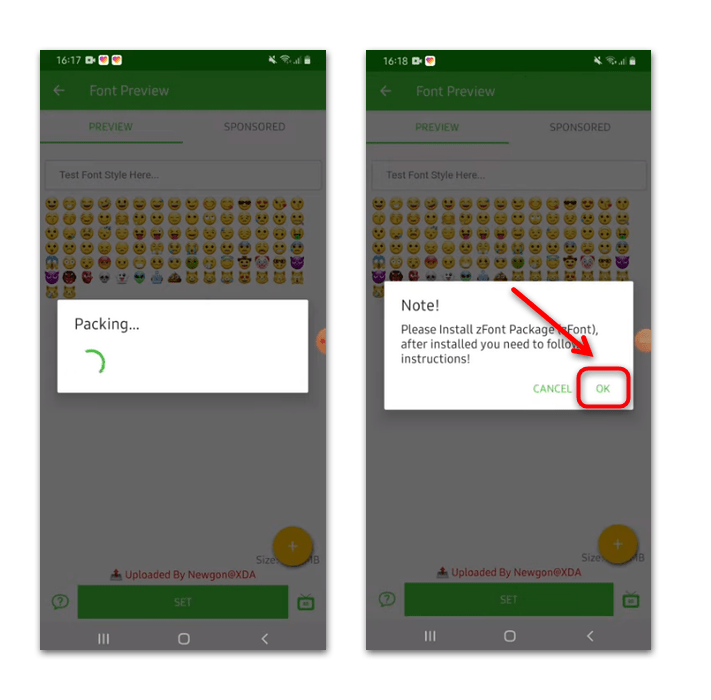
После этого автоматически осуществится переход в окно установки смайлов. Для запуска процедуры потребуется нажать на соответствующую кнопку внизу, затем дождаться окончания процедуры.
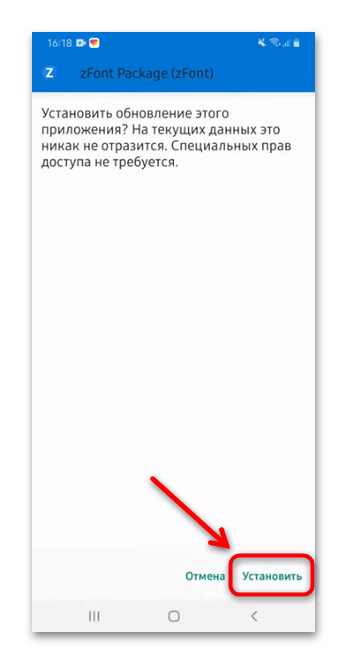
Шаг 2: Применение темы Samsung
После установки смайлов откроется окно встроенного средства «Galaxy Themes». Если этого не произошло, то долгим тапом по свободному месту рабочего стола вызовите дополнительное меню. На панели внизу выберите кнопку «Темы».
- Откройте меню приложения. Для этого нужно тапнуть по трем вертикальным полоскам в верхнем левом углу. На некоторых моделях кнопка для перехода находится внизу. Через список переключитесь в раздел «Мои материалы».
- Нажмите на миниатюру темы «zFont», затем на кнопку «Воспользоваться». Во всплывающем окне подтвердите действие.
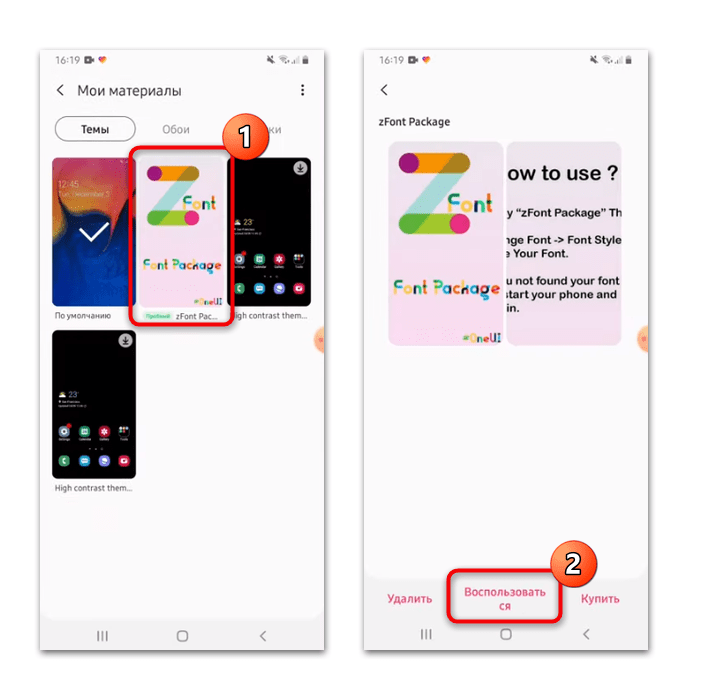
Через несколько секунд новая тема будет установлена, а вместе с ней – айфоновские смайлики и шрифты.
Шаг 3: Редактирование настроек шрифтов
После установки смайликов от стороннего приложения потребуется перейти в системные «Настройки» и изменить параметры шрифтов:
- В системных «Настройках» отыщите раздел «Дисплей». Находясь внутри него, тапните по строке «Размер и стиль шрифта».
- Выберите «Стиль шрифта», затем отметьте пункт с установленными смайлами от zFont.
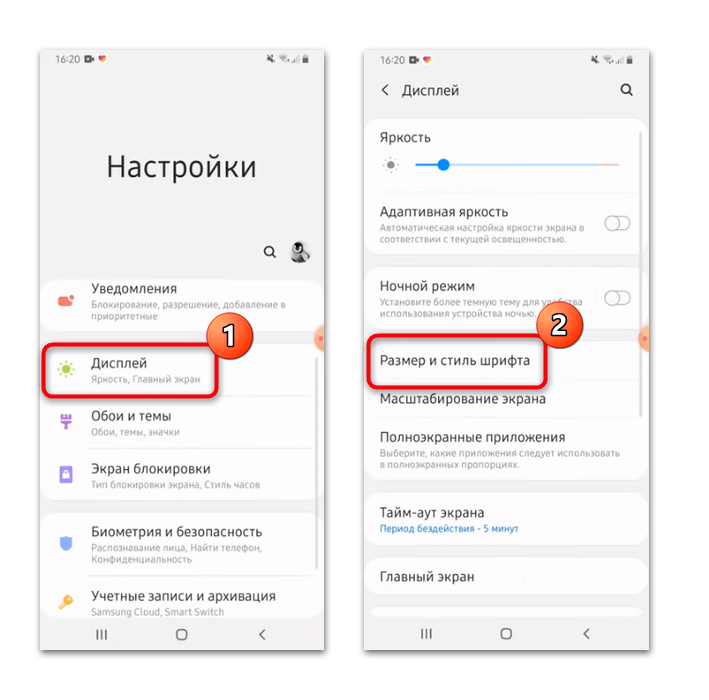
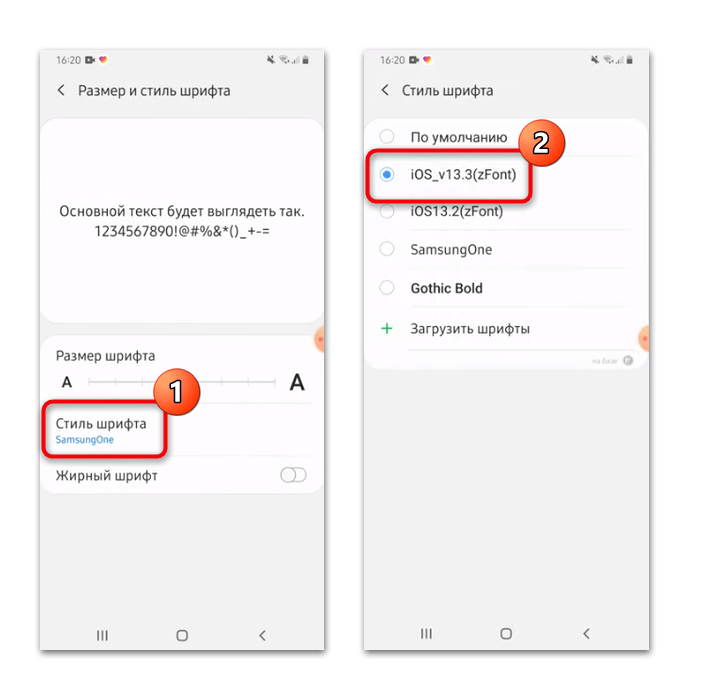
После проделанной процедуры iOS-смайлики будут использоваться в различных приложениях по умолчанию.
Еще статьи по данной теме:
Помогла ли Вам статья?
Смайлики на самсунге имеет немного другой стиль, чем айфоновские, и, хотя там есть очень много красивых значков вы также можете и их использовать.
Samsung предоставляет свои собственные иконки, как, впрочем, и другие производители, например LG.
К сожалению, по умолчанию вы не найдете ни одной функции на самсунге а50, которая позволила бы изменить внешний вид смайликов.
Тем не менее их можно изменить, используя соответствующее приложение. На samsung a50, можно заменить смайлик на другой без рут, тогда как на многих других это не получится.
В целом, вы можете использовать Emojis непосредственно, когда пишете сообщение и клавиатура открыта.
Давайте вначале посмотрим, как задействовать встроенные возможности вашего смартфона, без установки эмодзи-клавиатуры.
Emoji — это иконки, которые используются во всех приложениях, которые их поддерживают. Они не сохраняются как обычные графические файлы на телефоне — они размещаются в виде уникального шрифта, каждый символ представляет собой отдельную иконку.
К сожалению, этот шрифт сохраняется в системной папке, поэтому у вас должны быть права суперпользователя, чтобы что-то изменить в нем.
Чтобы поставить смайлик, когда пишите, просто нажмите на клавиатуре первую иконку с левой стороны. Затем выберите из списка какой нужен и нажмите на него.
Да там их немного, всего несколько штук, но вам предлагается очень большой набор других картинок, которые также можно мгновенно поставить. Для этого в самом низу выберите наиболее подходящую тему и жмите на этот ярлык.
Ставить их можно, как и в первом случае. Если вас интересуют именно айфоновские, то и такая возможность есть.
Как сделать айфоновские смайлики на самсунг а50
Для этого вам нужно найти в интернете (они бесплатные) 2 приложения и установить на свой самсунг а50.
Ссылок не даю, так как не уверен, что будут желающие. Первое приложение называется «iPhone IOS Emoji for Keyboard+Emoticons».
Второе называется «Kika Keyboard» и оно бесплатное, как и первое (если у кого-то возникнут трудности с поиском могу предоставить ссылку если напишите в комментариях).
После установки в настройках телефона, вам нужно заменить встроенную клавиатуру по умолчанию на Kika Keyboard – сделать ее основной (по умолчанию).
Как я уже упоминал в начале, смайлики также можно изменить на свои собственные.
без руты, но это можно сделать только на устройствах HTC и Samsung. Для этого вам нужно использовать механизм FlipFont для изменения смайликов, но при этом также изменится системный шрифт на немного другой, потому что он связан с иконками смайликов.
Для этой цели нужно использовать приложение Emoji Fonts for FlipFont. Оно предлагается в нескольких версиях, и каждая оснащена разными эмодзи, поэтому вам нужно выбрать ту, которая вам нравится.
После установки приложения вы должны использовать функцию смены шрифта для смены эмодзи.
После изменения шрифта изменится как используемый в системе шрифт, так и внешний вид смайликов.
Для этого перейдите в «Настройки -> Дисплей -> Шрифт». В меню выбора шрифта выберите «Emoji Font X», где X — номер загруженного вами пакета. После того, как шрифт установлен, значки эмодзи также изменятся.
Интересные приложения ставить смайлики
Желающие также могут попробовать приложение «Keymoji». Установленное приложение должно быть добавлено к доступным клавиатурам, чтобы получить дополнительные функции при наборе текста вне QWERTY.
По мере ввода фраз рядом со словами будут появляться смайлики, например, при вводе кофе, рядом со словом будет отображаться чашка кофе. Это способ быстро общаться и разнообразить сообщение
С помощью бесплатного Emoji Booth Pro можете сопоставить свое лицо с одним из двадцати смайликов.
Выберите один, сделайте снимок или добавьте изображение друга / звезды и поделитесь им с друзьями.
Bitmoji — это бесплатное приложение, позволяющее создавать персонализированные эмодзи, которое в последнее время стало очень популярным.
Чтобы получить доступ к мастеру смайликов, необходимо войти в систему с помощью адреса электронной почты или приложения Snapchat.
Чтобы создать лица, мы должны выбрать среди прочего форму лица, цвет кожи, цвет и длину волос, волосы, прическу, нос, губы, черты лица, морщины, румяна и тени для век.
Изображения, созданные приложением, можно использовать в Snapchat и в приложениях для отправки сообщений, таких как iMessage.
InstaEmoji Photo Editor — позволяет добавлять ваши любимые эмодзи к вашим фотографиям. Вы можете сфотографировать прямо с помощью приложения и загрузить его с камеры в рулон.
Фотографии можно поворачивать, увеличивать или получать зеркальный эффект. Мы можем выбрать из более чем 855 смайликов, которые превратят наши воспоминания в забавный фото сувенир. Успехов.
Дата последнего обновления : 26-05-2022
AR Emoji (эмодзи с дополненной реальностью) представляют собой функцию для создания анимированного эмодзи, похожего на вас, который можно использовать для записи своих движений и мимики. Существует возможность добавления мимики, жестов, индивидуального текста, оформления и фона для создания собственных стикеров.
Обратите внимание, что эмодзи работают только на конкретных устройствах, и некоторые движения и выражения могут не распознаваться. Значки и экраны могут отличаться от рисунков ниже в зависимости от вашего устройства, операционной системы и темы оформления.
Где искать стикер с AR-эмодзи на своем смартфоне
Click to Expand

Шаг 1. Откройте папку «Samsung».

Шаг 2. Коснитесь приложения «AR Zone».

Шаг 3. Коснитесь пункта «Стикеры AR Emoji».
Приложение можно также найти, введя «AR Zone»в строке поиска или перейдя в меню «Настройки» > «Приложения» > «Стикеры AR Emoji».
Обратите внимание, что AR-эмодзи, редактор AR-эмодзи, стикеры с AR-эмодзи доступны, если приложение AR Zone поддерживается на вашем смартфоне.
Как создать свой стикер с AR-эмодзи
Click to Expand

Шаг 1. Коснитесь пункта «Стикеры AR Emoji».

Шаг 2. Можно продолжить, когда эмодзи отобразится на экране, и коснуться стрелки или коснуться пункта «Создать с камеры» или «Создать из изображения».

Шаг 3. Отредактируйте стикер.

Шаг 4. Коснитесь «Выполнено», чтобы сохранить изменения.
Можно загрузить несколько наборов стикеров из раздела «Загрузка стикеров», чтобы увеличить количество доступных стикеров.

Шаг 1. Коснитесь пункта Создание своих стикеров.

Шаг 2. Выберите набор стикеров, который вы хотите загрузить.

Шаг 3. Дождитесь заполнения индикатора прогресса загрузки.

Шаг 4. Новые стикеры появятся в вашем смартфоне.
Как добавить стикеры с AR-эмодзи в Галерею
Click to Expand
Когда вы создали свои стикер с AR-эмодзи, вы можете легко сохранить их в Галерее, чтобы быстро ими поделиться.

Шаг 1. Выберите стикер с AR-эмодзи.

Шаг 2. Коснитесь «Добавить в Галерею».

Шаг 3. Выберите формат для сохранения стикера с AR-эмодзи.
Помогите нам стать лучше. Нажмите кнопку отправки ниже и мы увидим вашу оценку статьи. Спасибо!
Благодарим за отзыв!

Хотите узнать, как использовать смайлики на своем смартфоне? Ниже мы покажем вам, как используйте смайлики на своем Samsung Galaxy A50.
«Эмодзи»: что это?
«Emojis» — это символы или значки, используемые при написании SMS или другого сообщения на смартфоне. Они появляются в виде мотыг, флагов и предметов повседневного обихода. Смайлы используются для общения и могут подчеркивать выражение эмоций.
В основном они используются в социальных сетях и приложениях для обмена мгновенными сообщениями, где они особенно распространены.
Как использовать смайлики?
Как правило, вы можете использовать смайлики непосредственно при написании сообщения на Samsung Galaxy A50. Когда клавиатура открыта при написании сообщения, вы видите клавишу со смайликом. Один щелчок покажет смайлы, поддерживаемые вашим смартфоном.
Чтобы использовать смайлики на смартфоне, сначала убедитесь, что ваше устройство может отображать смайлики.
Мы хотели бы сообщить вам, что в большинстве случаев нет необходимости загружать клавиатуру эмодзи, потому что большинство смартфонов Android уже имеют такую функцию.
Однако сначала вам следует проверить, есть ли у вас возможность использовать смайлики на своем Samsung Galaxy A50. Для этого выполните следующие действия:
Как проверить поддержку эмодзи
- Шаг 1. Проверьте поддержку
Чтобы узнать, поддерживает ли ваш телефон смайлики, посетите нашу статью об эмодзи со ссылкой на Википедия. Обычно вы должны видеть упомянутые смайлы. Если это не так, мы рекомендуем вам рутировать свой смартфон.
- Шаг 2. Включите версию
Если у вас Android версии 4.1 или выше, на вашем смартфоне уже есть смайлы по умолчанию. Чтобы использовать их, вы должны активировать свою версию Android, если это еще не было сделано:
Щелкните «Настройки», а затем «Язык и ввод». Затем вы можете активировать версию Android.
- Шаг 3. Используйте приложения
Если у вас более ранняя версия Android, скорее всего, ваше устройство не поддерживает смайлики. В этом случае вы должны использовать их из приложений для обмена мгновенными сообщениями (например, WhatsApp), которые вы можете легко загрузить с Гугл игры.
Превратите комбинации в смайлики
- Если на вашем устройстве его еще нет, загрузите Google клавиатура в Google Play.
- Перейдите в «Настройки», затем «Язык и ввод».
- Затем выберите клавиатуру Google, чтобы активировать ее.
- Теперь вы можете ввести комбинации, которые хотите использовать в качестве эмодзи.
Вы также можете добавить еще один словарь. Мы рекомендуем перезагрузить телефон после установки, чтобы использовать все обновления.
О смайликах на вашем Samsung Galaxy A50
Emoji (японский: 絵 文字, произношение: [emodʑi]) — это идеограммы или смайлики, которые используются в японских электронных сообщениях и веб-страницах, использование которых также распространяется в других странах. Слово эмодзи буквально означает «изображение» (е) + «персонаж, сценарий» (модзи). Некоторые эмодзи очень специфичны для японской культуры, например, изгибающийся бизнесмен, белый цветок, а также многие типичные японские блюда, такие как лапша рамэн, данго и суши. При правильной конфигурации, как указано выше, все они должны быть доступны на вашем Samsung Galaxy A50.
Хотя изначально они были доступны только в Японии, некоторые символы эмодзи были включены в Unicode, что означает, что их можно использовать и в других местах. Многие операционные системы для смартфонов, такие как Android, iOS и Windows Phone также поддерживают эмодзи без японского провайдера. Вот как смайлики теперь доступны на вашем Samsung Galaxy A50.
Откуда берутся смайлы на вашем Samsung Galaxy A50?
Первый смайлик был разработан в 1998 или 1999 годах Шигетакой Курита, который был частью команды, работающей над мобильной интернет-платформой NTT DoCoMo i-mode.
Первые несколько смайликов размером 172 12 × 12 пикселей были разработаны как часть функции обмена сообщениями i-mode для облегчения электронного общения и как отличительная особенность по сравнению с другими сервисами. Так все и началось, и теперь вы можете использовать смайлики на своем Samsung Galaxy A50!
Использование смайлов ASCII в мобильных технологиях увеличилось, и люди начали экспериментировать с «движущимися смайлами». Они хотели создать красочную, улучшенную версию смайликов ASCII, состоящую из знаков препинания, для более интерактивного цифрового использования.
Смайлы были разделены на категории: классика, настроение, флаги, вечеринка, прикол, спорт, погода, животные, еда, страны, профессии, планеты, созвездия и младенцы. Эскизы были зарегистрированы в Бюро регистрации авторских прав США в 1997 году и размещены в Интернете в виде файлов GIF в 1998 году, став самыми первыми графическими смайликами в истории.
Мы надеемся, что помогли вам найти способ использовать смайлики на вашем Samsung Galaxy A50.
Тебе нужно больше? Наша команда экспертов и увлеченных могу помочь тебе.
Современного человека трудно удивить каким-то новым устройством из сферы электроники. Люди уже привыкли к смартфонам, телевизорам, компьютерам, очкам виртуальной реальности и многим другим гаджетам. Однако некоторые функции, особенно касающиеся телефонов, могут показаться интересными даже для самых опытных пользователей. Так совсем недавно производитель Samsung добавил в ряд своих флагманов новую функцию, получившую название селфимоджи. Давайте рассмотрим, что это такое, а также разберёмся с принципом работы режима.
Если говорить простым языком, то селфимоджи – это специальные режим камеры телефона, позволяющий создавать анимированные изображения. То есть с помощью новой технологии пользователь может создать живой аватар, где вместо придуманного лица будет лицо владельца смартфона.
Пример работы селфимоджи
Подобная возможность уже была доступна на устройствах от производителя Apple, однако из-за сложных алгоритмов работы не многие люди по достоинству оценили нововведение. А также огромным минусом является то, что Animoji можно отправлять только через СМС-сообщения и исключительно владельцам IPhone. AR Emoji поддерживается моделями линейки S9 и S10 от Samsung, и при этом позволяет делиться созданными анимациями с другими пользователями смартфонов Android.
Стикеры селфимоджи
Как можно понять из названия, для создания селфимоджи используется фронтальная камера и специальные алгоритмы. Заметим, что процесс сканирования лица человека не занимает больше одной минуты. По итогу вы получаете GIF-изображение, которое при желании можно отредактировать, изменив причёску или одежду персонажа.
Как создать селфимоджи на Samsung
Итак, разобравшись с предназначением селфимоджи перейдём к его созданию. Сделать всё правильно поможет инструкция, представленная ниже:
- Открываем камеру.
- Выбираем режим «Селфимоджи» в верхней панели настроек.
- Нажимаем «Создать аватар».
- Следуем инструкциям на дисплее.
- Выбираем пол будущего персонажа.
- Подбираем одежду, причёску, аксессуары для созданного персонажа.
- Нажимаем по кнопке «Далее», а после «Готово».
Пример создания селфимоджи на Samsung
Просмотреть созданные селфимоджи можно в одноименном разделе камеры.
Заключение
В качестве заключения отметим, что селфимоджи – это отличная замена привычным стикерам и смайликам в мессенджерах. Гораздо приятнее получить анимированное изображение собеседника, чем уже несколько раз просмотренные картинки. А если у вас остались какие-либо вопросы, то, пожалуйста, напишите их в комментариях.
Оценка статьи:

Загрузка…
Самое читаемое:

10.02.2023
Как включить комментарии в Телеграмм канале
В последних версиях приложения Telegram появилось новшество – возможность оставления комментариев к посту….
Далее

17.03.2022
Как установить дополнительные виджеты на экран телефона Андроид
Если у Вас возникли сложности с тем, чтобы добавить виджеты приложений на смартфон, то это пошаговое руководство…
Далее

17.03.2022
Как очистить кэш телеграмма на телефоне Андроид
Люди, которые активно используют мессенджеры, зачастую не догадываются о том, что в их мобильных гаджетах…
Далее

17.03.2022
Как скопировать ссылку на свой телеграмм Андроид
Любой из пользователей мессенджера Телеграм в тот или иной момент времени задавался вопросом, как узнать, где…
Далее
На чтение 3 мин. Просмотров 6.5k. Опубликовано 07.09.2019
Содержание
- Телефоны Samsung скрывают смайлики чуть глубже, чем большинство
- Убедитесь, что ваш телефон имеет возможность просматривать Emojis
- Как включить клавиатуру Samsung Emoji
- Как использовать клавиатуру Samsung Emoji
- Скачать стороннюю клавиатуру, которая может читать эмодзи
- Используйте стороннее приложение для обмена сообщениями
Телефоны Samsung скрывают смайлики чуть глубже, чем большинство
К лучшему или к худшему, смайлики здесь, чтобы остаться. К счастью, гораздо легче найти клавиатуру Emoji для телефонов Galaxy и использовать очаровательные маленькие анимированные лица. Если у вас более новая Galaxy, у вас не должно возникнуть проблем с развертыванием эмодзи в различных приложениях. Даже если ваше устройство слишком длинное, не отчаивайтесь: существует множество вариантов, если вы хотите больше смайликов Samsung в своей жизни.
Убедитесь, что ваш телефон имеет возможность просматривать Emojis
Для большинства современных смартфонов это не должно быть проблемой. Однако, если вы не уверены, используйте свой телефон, чтобы перейти на любую веб-страницу, которая использует много смайликов.
Перейдите в любую поисковую систему на своем устройстве и выполните поиск по запросу Emoji . ” Вы увидите их в первых нескольких результатах, если ваш телефон сможет их просматривать.
Если вы видите большинство значков на экране, ваш телефон справится с этим. Если вы видите пустые поля, вам нужно загрузить отдельное приложение или клавиатуру, которая поддерживает эмодзи.
Как включить клавиатуру Samsung Emoji
Если вы знаете, что ваш телефон может просматривать смайлики, но вы не находите клавиатуру для них во время набора текста, у вас есть несколько доступных вариантов.
На многих телефонах может потребоваться включить клавиатуру Emoji. Для некоторых телефонов это может быть через клавиатуру iWNN IME. Вы также можете загрузить клавиатуру Google , если ваш телефон работает под управлением Android 4.4 KitKat или выше.
Чтобы сменить клавиатуру, перейдите в раздел Настройки > Язык и ввод > По умолчанию . Оттуда вы можете выбрать клавиатуру. Если ваша стандартная клавиатура не имеет опции эмодзи, выберите ту, которая есть.
Как использовать клавиатуру Samsung Emoji
После того, как вы включили ваше устройство для правильного просмотра смайликов, вам может потребоваться нажать на специальный значок на клавиатуре, чтобы включить их. Он может отличаться для разных устройств и приложений, но обычно выглядит как значок смайлика или значок клавиатуры Emoji, которую вы включили.
Скачать стороннюю клавиатуру, которая может читать эмодзи
Если у вас нет устройства, которое может читать смайлики, и у вас нет доступа ни к одному из указанных выше вариантов, вы можете загрузить стороннее приложение, которое может их читать. Бесплатные клавиатуры, такие как Swype и SwiftKey , являются хорошими вариантами отправки и получения смайликов. Их можно загрузить через Google Play Store, а затем включить их тем же способом, который описан выше.
Используйте стороннее приложение для обмена сообщениями
Если ни один из этих параметров не работает, ваш последний вариант – через стороннее приложение для обмена сообщениями, которое может читать эмодзи. WhatsApp является одним из самых распространенных приложений для обмена сообщениями в мире. Просто знайте, что вы сможете видеть смайлики только при отправке сообщений в этом приложении. Они будут отключены с помощью обычного обмена текстовыми сообщениями.
Если вы отчаянно нуждаетесь в смайликах в своей жизни и ни один из этих шагов не работает для вас, вам, скорее всего, нужно заполучить новое устройство. К счастью, есть много телефонов Samsung Galaxy на выбор.
Как включить Селфимоджи на самсунге?
Нажимаем на кнопочку с микрофоном и удерживаем нажатие, пока не откроется небольшая панелька дополнительных опций клавиатуры. На ней, ближе к правому краю, находим и нажимаем кнопку с улыбающейся рожицей. Так на Galaxy S5 (S4 и Note 3) включается Emoji.
Как использовать AR emoji?
Шаг 1: Запустите приложение «Камера» и убедитесь, что вы используете фронтальную камеру. Если нет, просто нажмите значок переключателя камеры. Шаг 2: В верхней части экрана находится множество параметров — проведите пальцем или нажмите Emoji. Шаг 3: Нажмите на символ лица внизу экрана, затем нажмите «Создать эмодзи».
Как обновить Эмодзи на самсунг?
Перейдите к «Настройки> Дисплей> Шрифт». В меню выбора шрифта выберите «Emoji Font X», где X — номер пакета, который вы загрузили. После установки шрифта также будут изменены значки emoji.
Как сделать Эмоджи на самсунге а 50?
Для этого перейдите в «Настройки -> Дисплей -> Шрифт». В меню выбора шрифта выберите «Emoji Font X», где X — номер загруженного вами пакета. После того, как шрифт установлен, значки эмодзи также изменятся.
Как включить Селфимоджи?
- 1 Откройте камеру.
- 2 Нажмите «Селфимоджи» в верхней части экрана.
- 3 Выберите «Создать аватар».
- 4 Следуйте инструкциям на экране, и когда вы будете готовы, сделайте селфи фотографию.
- Выберите одну из иконок – женщина, мужчина, девочка или мальчик – и нажмите «Далее».
Как добавить смайлики на клавиатуру самсунг?
Как вставить смайлик в текст сообщения в Samsung
- Открываем мессенджер или приложение для отправки сообщений.
- В появившейся клавиатуре слева внизу жмем и удерживаем кнопку в виде шестеренки, а затем не отрывая палец выбираем кнопку в виде рожицы человечка.
- В самом низу появится строчка, где можно выбрать тип смайликов.
Как увидеть новые Эмодзи?
Открыть меню эмодзи можно с клавиатуры касанием или длительным касанием клавиши эмодзи/ввода в правом нижнем углу, либо через специальную клавишу эмодзи в левом нижнем углу (в зависимости от ваших настроек). Это можно изменить, выполнив следующие действия: Откройте приложение Microsoft SwiftKey. Нажмите «Эмодзи»
Как сделать Селфи Эмоджи?
Как создать Memoji
- Откройте приложение «Сообщения» и коснитесь кнопки «Написать» , чтобы создать новое сообщение. …
- Нажмите кнопку Memoji , затем проведите пальцем вправо и нажмите кнопку «Новый Memoji» .
- Настройте параметры своего изображения Memoji (цвет кожи, прическу, цвет глаз и т. д.).
- Нажмите «Готово».
Как удалить AR emoji?
Чтобы удалить любое из ваших творений, нажмите на маленькую миниатюру и держите, пока не появится маленький круг с красной линией, затем нажмите на AR Emoji, который вы хотите удалить.
Что такое Селфимоджи?
Селфимоджи — это твой анимированный аватар, который можно легко создать с помощью встроенной камеры, а затем вставлять в переписку, чтобы ярче выразить эмоции. Аватар умеет повторять твои жесты и воспроизводить мимику, а ты можешь подобрать ему прическу и одежду, чтобы обеспечить максимальное сходство с собой.
Как обновить смайлики на андроид?
Перейдите в меню Настройки > Язык > Клавиатура и способы ввода > Клавиатура Google > Расширенные параметры и включите параметр Эмодзи для физической клавиатуры.
Как обновить новые смайлы?
Как сделать смайлы с активацией клавиатуры Эмодзи
- Заходим в настройки смартфона.
- Переходим в категорию «Основные».
- Далее выбираем раздел «Клавиатура».
- После этого тапаем на кнопку «Клавиатуры».
- В появившейся вкладке тапаем на опцию «Новые клавиатуры».
- Ищем среди показанных вариантов язык «Эмодзи»(Emoji).
- На этом все!
Как получить новые Эмодзи на андроид?
Нажмите значок «Настройки», а затем «Общие». В разделе «Общие» перейдите к опции «Клавиатура» и коснитесь подменю «Клавиатуры». Выберите «Добавить новую клавиатуру», чтобы открыть список доступных клавиатур, и выберите «эмодзи».
Что такое селфимоджи в телефоне Samsung, Honor
Современного человека трудно удивить каким-то новым устройством из сферы электроники. Люди уже привыкли к смартфонам, телевизорам, компьютерам, очкам виртуальной реальности и многим другим гаджетам. Однако некоторые функции, особенно касающиеся телефонов, могут показаться интересными даже для самых опытных пользователей. Так совсем недавно производитель Samsung добавил в ряд своих флагманов новую функцию, получившую название селфимоджи. Давайте рассмотрим, что это такое, а также разберёмся с принципом работы режима.
Что такое селфимоджи в смартфоне Samsung?
Если говорить простым языком, то селфимоджи – это специальные режим камеры телефона, позволяющий создавать анимированные изображения. То есть с помощью новой технологии пользователь может создать живой аватар, где вместо придуманного лица будет лицо владельца смартфона.
Пример работы селфимоджи
Подобная возможность уже была доступна на устройствах от производителя Apple, однако из-за сложных алгоритмов работы не многие люди по достоинству оценили нововведение. А также огромным минусом является то, что Animoji можно отправлять только через СМС-сообщения и исключительно владельцам IPhone. AR Emoji поддерживается моделями линейки S9 и S10 от Samsung, и при этом позволяет делиться созданными анимациями с другими пользователями смартфонов Android.
Как можно понять из названия, для создания селфимоджи используется фронтальная камера и специальные алгоритмы. Заметим, что процесс сканирования лица человека не занимает больше одной минуты. По итогу вы получаете GIF-изображение, которое при желании можно отредактировать, изменив причёску или одежду персонажа.
Как создать селфимоджи на Samsung
Итак, разобравшись с предназначением селфимоджи перейдём к его созданию. Сделать всё правильно поможет инструкция, представленная ниже:
- Открываем камеру.
- Выбираем режим «Селфимоджи» в верхней панели настроек.
- Нажимаем «Создать аватар».
- Следуем инструкциям на дисплее.
- Выбираем пол будущего персонажа.
- Подбираем одежду, причёску, аксессуары для созданного персонажа.
- Нажимаем по кнопке «Далее», а после «Готово».
Пример создания селфимоджи на Samsung
Просмотреть созданные селфимоджи можно в одноименном разделе камеры.
Заключение
В качестве заключения отметим, что селфимоджи – это отличная замена привычным стикерам и смайликам в мессенджерах. Гораздо приятнее получить анимированное изображение собеседника, чем уже несколько раз просмотренные картинки. А если у вас остались какие-либо вопросы, то, пожалуйста, напишите их в комментариях.
Селфимоджи 5.8

Согласитесь, немножко несправедливо узнать, что у нового флагманского гаджета появилась очень интересная функция, которая не доступна другим. А если кому-то не слишком хочется расставаться со своим пусть уже потрёпанным, но таким дорогим сердцу смартфоном? Да и тратить огромную сумму только ради какой-то фишки, пусть даже трижды классной, тоже неохота. К счастью, разработчики подумали о том же и решили предоставить возможность протестировать новое приложение всем желающим. Для работы Селфимоджи на Андроид совсем не нужно приобретать S9, достаточно установить программу на любое устройство. В ней находится подборка оригинальных анимированных стикеров, выражающих самые разные эмоции. Вы сможете поделиться с друзьями своей радостью или переживанием, страхом или даже гневом при помощи совершенно любой социальной сети. Эмоджи выглядят как забавные мультяшные человечки, среди них вы даже сумеете выбрать похожего на себя, поскольку разработчики учли самые распространённые типы человеческой внешности.
Селфимоджи программа для всех владельцев Андроид:
★ Здесь вы найдёте анимированные стикеры на все случаи жизни
★ Поделитесь настроением всего лишь одним нажатием
★ Отправляйте эмоджи во все известные социальные сети
★ Протестируйте уникальные разработки S9
★ Меняйте фон интерфейса, не бойтесь жить ярко
★ Удивите всех своих друзей
На сегодняшний день в приложении Селфимоджи доступны только стикеры в виде людей, но в будущем разработчики обещали порадовать забавными мордочками животных и узнаваемыми мультяшными персонажами. Кто знает, быть может авторы решатся и порадуют нас дополненной реальностью – инновационной функцией доступной в S9. А пока предлагаем скачать Селфимоджи на любую модель устройства чтобы прямо сейчас отправить другу свою уникальную эмоцию. Будем с нетерпением ждать и других не менее потрясающих идей, которые помогут выразить свою индивидуальность, а заодно здорово поразить всех вокруг. Если у вас есть возможность приобрести презентованный этой весной флагман, то мы только рады. Но если вы не планируете в ближайшее время менять смартфон, данная программа будет только кстати, ведь с ней вы сможете на мгновение забыть, что у вас в руках не новенький Galaxy S9, а свой привычный девайс.
Последняя версия: 5.8
Версия Андроид: 4.4+
Автор: KhuyenHang
Язык: Английский
Селфимоджи на Samsung A50: что это такое
Samsung A50 представляет собой модель смартфона из среднебюджетной линейки.
Сзади телефон так и манит своим ярким оформлением корпуса, который предоставляется в трех цветовых решениях: классический черный, белый и необычный синий. Стоит отметить, с помощью аккуратно оформленной камеры, пользователь может получить сочную и насыщенную картинку.
Многих удивила функция в Samsung A50 – создавать селфимоджи. Сразу появилась куча вопросов, начиная с такиъх, как: а что это такое, зачем оно надо и как этим вообще пользоваться?
Селфимоджи создаются с помощью фронтальной камеры, сканируя лицо человека. Можно сказать, что это те же стикеры и смайлики или же эмоджи, но персонально с лицом обладателя смартфона. Такое новшество сразу покорило многих людей, а особенно, если учитывать, что подобное напоминает возможность айфонов.
К тому же, Samsung давно заговорили, что хотят помочь своим пользователям, добавив возможность связываться по видеосвязи, демонстрируя лицо не с помощью фронтальной камеры, а как раз использовать селфимоджи. Эта идея сразу нашла одобрение следи людей.
Как же создать
Для этого понадобится открыть камеру на Samsung А50 и найти в верхнем углу «Селфимоджи». Дальше все просто: подскажут инструкции на самом устройстве. Все, что потребуется – это сделать обычное селфи. И тут начинается самое интересное: создание собственного селфимоджи на свой вкус.
Устройство уже справилось со сканированием лица и осталось решить, как назовете свой собственный селфимоджи. Если же кажется, что сканирование передало неточно какие-то нюансы внешности, как цвет глаз, волос, саму прическу, цвет кожи или нечто подобное, то это можно самостоятельно отредактировать.
Осталось только сохранить и начать применять свой селфимоджи по собственному желанию.